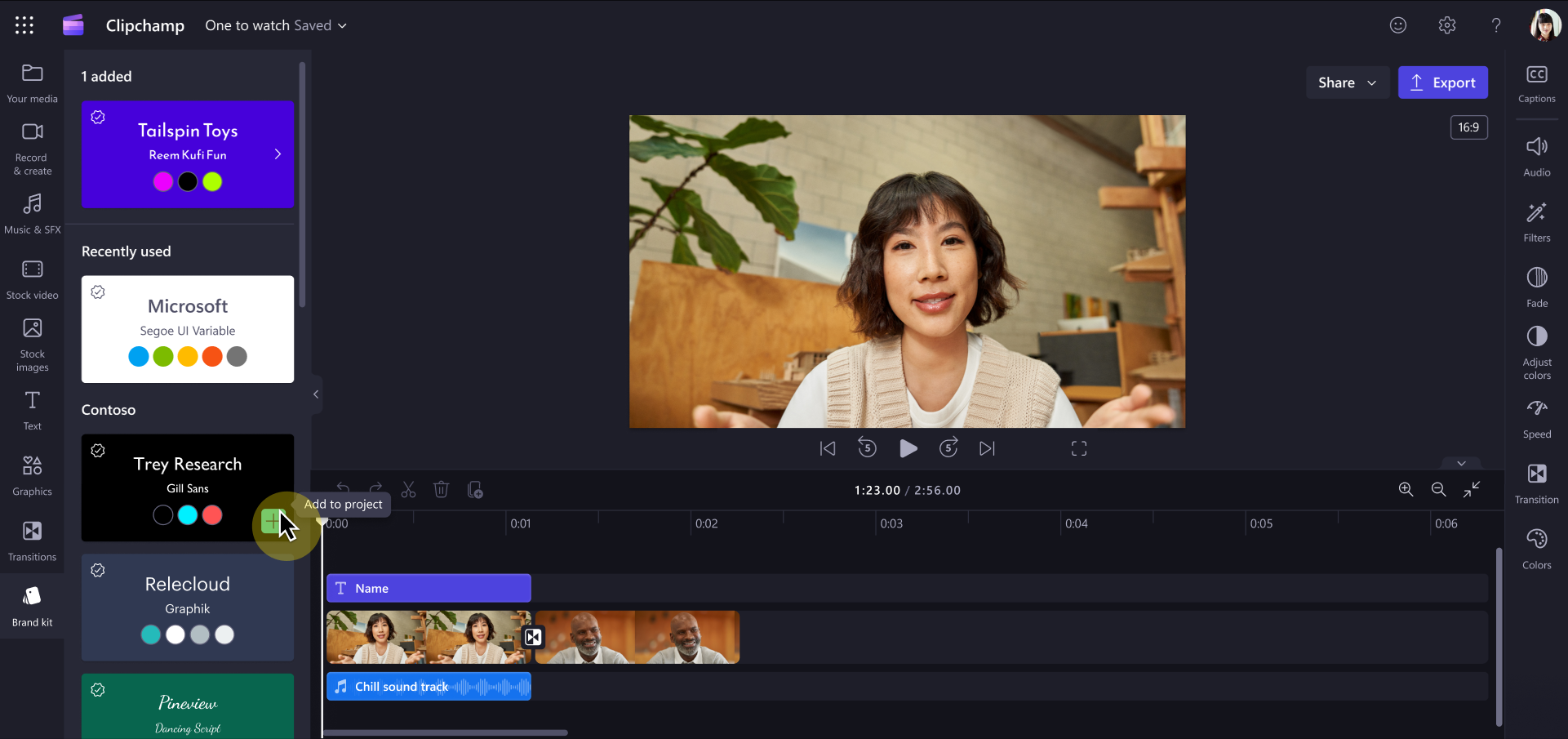Ovaj članak je za administratore Microsoft 365 zakupaca koji bi da kreiraju i objavljuju komplete brendova centralno kontrolisanih za upotrebu u usluzi Clipchamp i da ih ukažu na veće grupe korisnika u organizaciji.
Nastavite da čitate da biste saznali više o:
Imajte na umu da ako ste pojedinačni korisnik poslovne verzije programa Clipchamp i želite da kreirate brend komplet za sopstvene projekte uređivanja kako biste se jednostavno koristili ili delili sa samo nekoliko drugih, pogledajte karticu "Radna verzija" u sledećem članku: Kako da koristite brend kit u usluzi Clipchamp.
Distribuiranje kompleta brendova u organizaciji
Moguće je kreirati komplete brendova tako da svi korisnici u vašoj organizaciji koji otvore Clipchamp pomoću AAD/Entra ID-a (poslovnog ili školskog) naloga imaju pristup korporativnom brendu bez potrebe da sami kreiraju brend komplet.
Kreiranje i distribucija ovih "zvaničnih" kompleta brendova postiže se putem SharePoint funkcije pod imenom Biblioteka resursa organizacije (OAL). OAL je SharePoint biblioteka dokumenata koja je prepoznata kao hostovanje zvaničnih resursa dizajna organizacije širom zakupca. Pomoću OAL-a možete da skladištite i distribuirate koliko god želite kompleta brendova.
Kada Clipchamp na uređaju korisnika, ona će potražiti OAL u zakupcu i potražiti komplete brendova uskladištene u toj biblioteci. One koje pronađe automatski će biti navedene na kartici kompleta brendova Clipchamp korisničkog interfejsa za sve korisnike u okviru zakupca koji otvaraju radnu verziju programa Clipchamp u pregledaču ili aplikaciji za računare.
U našem primeru snimka ekrana zvanični kompleti brendova Clipchamp pronađeni u OAL organizaciji Contoso navedeni su u okviru zaglavlja preduzeća Contoso.
Prvi koraci
1. Podešavanje zvanične SharePoint biblioteke dokumenata za hostovanje kompleta brendova
Izaberite postojeću SharePoint lokaciju ili kreirajte novu lokaciju za hostovanje kompleta brendova. To može da bude bilo koji tip sajta, kao što je sajt za komunikaciju, sajt tima koji je povezan sa Microsoft 365 grupom ili moderni sajt tima koji nije povezan sa Microsoft 365 grupom.
Postavite dozvole na lokaciji: Dodajte osobe za koje želite da mogu da otpremaju datoteke kao članove ili vlasnike lokacije ili Microsoft 365 grupe.
Napomena: Dodavanje stavke "Svi osim spoljnih korisnika" kao što je potrebno posetiocima.
2. Koristite PowerShell da biste odredili biblioteku dokumenata kao tip resursa organizacije BrandKitLibrary
Uverite se da imate Verzije SharePoint PowerShell klijenta >= 24830.12754ili preuzmite najnoviju.
Pokrenite cmdlet komande na PowerShell terminalu.
Connect-SPOService -Url https://yourorg-admin.sharepoint.com/ -Credential admin@yourorg.onmicrosoft.com
(Parametar -Url ukazuje na administratorski sajt.)
Konfigurisanje nove biblioteke dokumenata kao tipa resursa organizacije: BrandKitLibrary
Add-SPOOrgAssetsLibrary -OrgAssetType BrandKitLibrary -LibraryUrl https://yourorg.sharepoint.com/sites/BrandGuide/brandkit
U gorenavedenom primeru "BrandGuide" je SharePoint sajt, a "brandkit" je ime biblioteke dokumenata.
3. Pripremite brend komplet za dodavanje u biblioteku dokumenata
Kompleti brendova moraju da se kreiraju i uređuju u okviru Clipchamp. Kada to uradite, izaberite OAL koji ste naznačili kao lokaciju za novi komplet brenda.
U okviru Clipchamp projekta:
-
Izaberite odeljak "Brand kit" na levoj strani table i izaberite stavku "Kreiraj brend kit".
-
Odaberite OAL kao odredište u koje ćete sačuvati svoj komplet za brend, na primer:https://yourorg.sharepoint.com/sites/BrandGuide/brandkit.
-
Počnite da popunjavate komplet brenda bojama, fontovima, logotipima i drugim tipovima podržanih resursa koje želite da uključite.
-
Da biste delili komplet brenda dok ga pripremate, izaberite stavku "Share brand kit". Obezbedite primaocima vezu i uverite se da imaju pristup za uređivanje kako bi mogli da doprinesu kreiranju kolekcije.
Za sve komplete brendova koje kreirate na ovaj način, oni će se automatski prikazati u odeljku kompleta brendova u Clipchamp za projekte uređivanja video zapisa za sve korisnike u organizaciji. Svaki put Clipchamp pokrene, on traži zvaničnu biblioteku dokumenata i dobija listu kompleta brendova unutar biblioteke.
Važno:
-
Postoje scenariji u kojima ćete možda želeti da premestite komplet brenda iz fascikle u kojoj ste ga kreirali, na primer da biste promenili strukturu biblioteke zvaničnih kompleta brendova preduzeća. Za svaki komplet brendova koji kreirate, nadređena fascikla sadrži .brandkit datoteku i fasciklu "Resursi ".
-
Kada kopirate ili premestite brend komplet u novu fasciklu, on će pokušati da učita resurse iz originalne fascikle. Samo ako ne može da ih pronađe tamo, hoće li onda potražiti datoteke u fascikli "Resursi" pored .brandkit datoteke na novoj lokaciji.
-
To znači da se originalna fascikla Resursi nakon ponovnog dodeljvanja brenda mora izbrisati i ne vratiti u prethodno stanje iz korpe za otpatke. Ako odaberete da lokalno preuzmete brend komplet i otpremite ga na novu lokaciju, datoteke se ne smeju uređivati pre otpremanja da biste se uverili da se mogu pronaći.
Odlučivanje ko može da uređuje zvanični brend kit
To regulišu korisnici ili članovi koji imaju pristup za uređivanje vašoj zvaničnoj biblioteci dokumenata u sistemu SharePoint. U većini slučajeva to će biti korisnici koji su deo korporativnog tima za upravljanje brendovima.
Svi ostali iz Microsoft 365 organizacije neće moći da uređuju zvanične komplete brendova. Oni mogu da ih vide u svojim Clipchamp projektima i dodaju resurse iz brend kompleta u svoj video.
Uređivanje kompleta brenda koji je već distribuiran putem OAL-a
Korisnici koji imaju dozvole za uređivanje za zvaničnu biblioteku dokumenata mogu da uređuju zvanične komplete brendova tako što će otvoriti Clipchamp, pronaći komplet brenda na kartici brend kit i uneti promene (npr. dodavanje novih logotipa, uklanjanje, ažuriranje, preimenovanje) u interfejsu Clipchamp.
Najčešća pitanja
Da li ažuriranje resursa medija, kao što je logotip, u kompletu brenda ažurira u svim Clipchamp projektima u kojima se koristi?
Ne. Kada se u projektu koristi sredstvo brenda, to jest, dodato na vremensku osu za uređivanje, kopira se u taj projekat i ostaje uz taj projekat. To znači da kada ažurirate logotip u jednom od kompleta brendova i sada želite da proverite da li se ažurirani logotip koristi u postojećim Clipchamp projektima, da biste postigli ispravku, vi (ili vaši korisnici) morate da otvorite projekte i ručno zamenite stari logotip na vremenskoj osi za uređivanje novom verzijom iz ažuriranog zvaničnog kompleta brenda.
Da li je moguće ukloniti komplet brendova na nivou organizacije?
Ako uklonite fasciklu brend kita iz OAL biblioteke dokumenata, ona će prestati da se prikazuje korisnicima Clipchamp organizacije. Uklanjanje svih kompleta brendova iz OAL-a obezbediće da se nijedan ne prikaže krajnjim korisnicima. Biblioteka dokumenata brend kita takođe može bezbedno da se izbriše bez uticaja na Clipchamp.
Da li kompleti brendova na nivou organizacije podržavaju zakupcima sa više geografskih lokacija?
Ne u ovom trenutku. OAL se mora kreirati u svakoj geografiji i ručno popuniti novom instancom istog kompleta brenda. Nije podržano više kopija istog kompleta brenda i morate da kreirate novu od početka za svaki OAL. Za više geografske podatke, uverite se da pristup upravljanja obuhvata otpremanje promena u svaku kopiju brend kompleta na zakupcima.
Da biste pospešili kreiranje kompleta brendova na više zakupaca sa jedne privremene lokacije:
-
Navigacija do OAL-a u svakom zakupcu
-
Kliknite na dugme "Dodaj prečicu u OneDrive"
-
Koristite te prečice da biste kreirali ili premestili komplete brendova u druge zakupca